このページ見ていて、
[FAQ] Asus T100: Installing custom OS (android/ubuntu/*nix/Windows 7/Windows 8 x64) – xda-developers.
Asus T100 での起動というのが先行しているという気がしたので、”Asus T100 linux”でぐぐってみると、
Booting Ubuntu on the Asus Transformer Book T100 – Liliputing.
というページで USBメモリで起動している記述があった。
Ubuntu 13.04 64bit のインストールCDを使っている!?
という事で、ubuntu-12.04.3-desktop-amd64.iso でUSB起動ディスクを作成する。
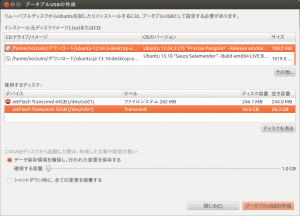 G-Tune NextGear のWindows 8.1 回復ディスク作成用に買っていた 32GB USBメモリがあったので、それを使用。
G-Tune NextGear のWindows 8.1 回復ディスク作成用に買っていた 32GB USBメモリがあったので、それを使用。
先の
[FAQ] Asus T100: Installing custom OS (android/ubuntu/*nix/Windows 7/Windows 8 x64) – xda-developers.
で、 bootia32.efi をダウンロードして、作成したUSB起動ディスクの /EFI/BOOT に配置してやる
たったこれだけ
得体の知れないファイルのダウンロードが嫌という場合は、拙ブログのw4-820でlinux grub2失敗編の
そして、grub2-efi-bin のパッケージから必要なファイルを取得。
$ apt-get download grub-efi-ia32-bin
ファイルを展開。
$ mkdir tmp
$ dpkg -x grub-efi-ia32-bin_1.99-21ubuntu3.14_amd64.deb tmp
とやっておいて、
noizumi@greyhound:~$ grub-mkimage -d tmp/usr/lib/grub/i386-efi -o bootia32.efi -O i386-efi -p /boot/grub ntfs hfs appleldr boot cat efi_gop efi_uga elf fat hfsplus iso9660 linux keylayouts memdisk minicmd part_apple ext2 extcmd xfs xnu part_bsd part_gpt search search_fs_file chain btrfs loadbios loadenv lvm minix minix2 reiserfs memrw mmap msdospart scsi loopback
と自分で作成するも良し。わしの環境はUbuntu 12.04 LTS 64bitのUEFIなので、Legacy環境の人はこれでできないかもしれない。
USBメモリを挿してw4-820を起動させると、grub2のメニューは出るが、わしはPS/2キーボードしか持っていないので、”Try Ubunt”が選択できない。
そこで、USBメモリの /boot/grub/grub.cfg を編集して、
# Timeout for menu
set timeout=5
を追加してやる。
これで5秒カウントダウン後に Ubuntu が起動するが、Xの起動に失敗しているのか、コマンドプロンプトが出て止まる。
しかしながら、わしはPS/2の(以下略
【皇紀2674年4月6日11:00追記】
Booting Ubuntu on the Asus Transformer Book T100 – Liliputing.
このページに書いてあるが、
/usr/lib/xorg/modules/driver/vesa_drv.so
を削除するかリネームすると、Xが起動する。
しかし、LiveCDの構成ではタッチパネルが使用できないので、キーボードとマウスは必須。
【/皇紀2674年4月6日11:00追記】
もしかしたら、別のバージョンならXが起動するかもしれんが、又の機会に試してみるかのう。
【皇紀2674年4月6日11:00追記】
Ubuntu 13.10 64bit のLiveCDイメージだと解像度が合ってないのか壊れたテレビの様な画面になり、まともに操作するのは不可能。
こちらはタッチパネルが効いていて、画面を触ると反応する。
【/皇紀2674年4月6日11:00追記】
w4-820の一個しかないUSBの口にUSBメモリを挿してしまうと、キーボードもマウスも接続できないので、USB HUBでUSBメモリ、USBキーボード、USBマウスを接続して作業すると良いかもしれない。
しかし、UEFI 32bitだから、32bit のUbuntuを使用しなくてはいけないと思っていたが、まさか UEFIが32bitで、Ubuntu が64bitだったとは盲点だったのう。
【皇紀2674年4月6日11:00追記】
Intel Atom Z3740 は「インテル® 64」対応で64bitのプログラムが動くが、W4-820はメモリを2GBしか搭載していないので、メモリ効率を考えれば、64bitよりは、32bit版のUbuntuを使う方が良いだろう。
【/皇紀2674年4月6日11:00追記】

w4-820ユーザーです。
Ubuntuはw4-820でも使えるのですね。
私はUbuntuでなくAndroid-ia x86のインストールを試みましたが、
Androidは32bitのUEFIに非対応だからといってbootia32.efiを持ってきても、
Ubuntuと異なって今度はカーネルが32bitのブートローダーからのブートを
受け付けないことが判明し、見事撃沈されました。
WindowsとAndroidのデュアルブートはUEFIの64bit対応が決定的な分岐点となりそうです。
あけましておめでとうございます。
w4-820はバッテリバカ食い現象になり、今はdynabook tab s38/26Mを使用していますが、こちらもUbuntu 15.04、android x86共インストール不可能でした。
android は
http://www.android-x86.org/releases/releasenote-4-4-r3
のEFIイメージです。
画面が黒いまま止まってしまい、おそらく、インテルチップセット共通の問題だと思われます。
http://www.slideshare.net/shimadah/201501-uefililotokaidopub
http://cdimage.debian.org/cdimage/unofficial/efi-development/
ここのdebianの32bit UEFI対応CDとUbuntu 15.04 32bitのCDをマージして、Virtualboxで32bit UEFIインストールに成功するCDを作成しましたが、dynabook tabで読ませたところ、黒い画面のまま止まってしまいました。
今までの経験からすると、vesa_drv.so のせいで止まってる気がするので、本体インストールするにはCDのvesa_drv.soを無効にする必要があり、Ubuntu Customaization KitでCDを弄ろうとしましたが、途中でクラッシュして成功していません。
動かす目的なら、仮想マシンでUSBメモリにインストールし、そこでvesa_drv.soをリネームか削除して、w4-820に読ませれば起動はできるようになる気はします。
ただ、grub2でまともに起動デバイスが認識できなくて、おそらくカーネルロードを手動コマンドで行わないと起動できないと思われます。
そして、仮に起動できたとしても、現状では次の問題があるので余り積極的にやる気が起きないです。
・WiFiが使えない(新板のSDIOドライバを使えばできる可能性はあり)
・フラッシュ書き込みにバグがあってファイルが壊れる(解決した?)
・音が鳴らない(サウンドを認識しないという情報があり)
実用に耐えられるレベルに持っていくには、余りにも手間が掛かりすぎるので諦めています。
返信ありがとうございました。
そうですか・・・やはり難しそうですね。
Wi-Fi・サウンド・フラッシュの問題は知りませんでした。試しにVMWareに
インストールしたところでは普通にこれら使えていましたから・・・
しかしVMWareで正常に使えるインストールディスクがなぜかiconiaで
使えないんですね。LiveCD共々。
ブートしかけるんですが、ご指摘の通り、黒画面で停止します。
個人的にはゲームなどに使いたいんですが、同時タッチ不能なため
VMWareでは問題あり。iconiaは茨の道。
となると、残るはDuOSですか。
これもエミュレータなので遅延に厳しい音ゲーでは使い物になりませんでしたが、
セットアップが楽、安定、同時タッチ可、サウンド可、Wi-Fi可という感じで
遅延がそれほど問題にならないゲーム限定ながら唯一の道ですかね。